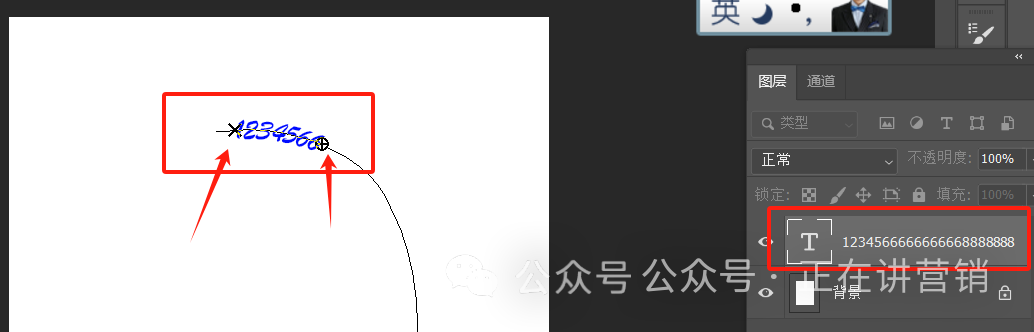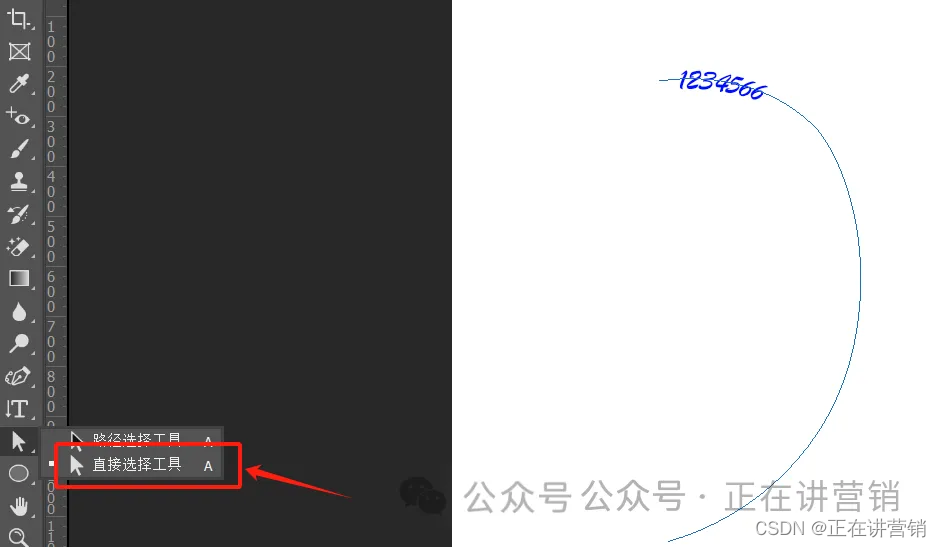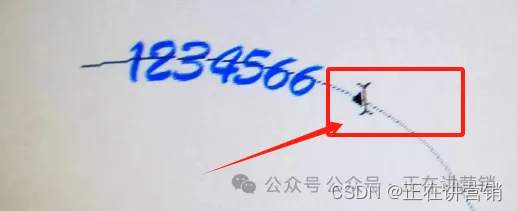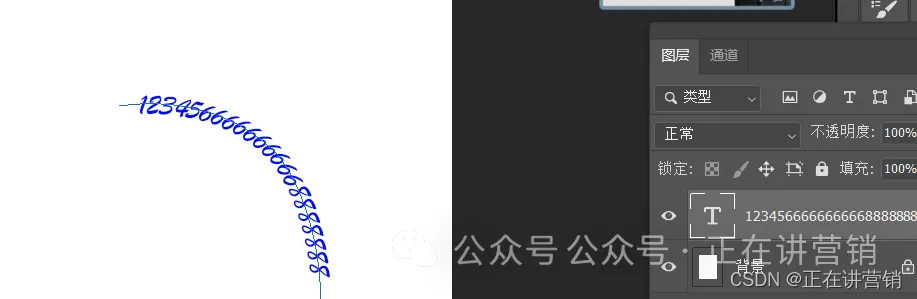PS制作路径文字时文字无法显示完整怎么办? |
您所在的位置:网站首页 › ps中打不出来字怎么办 › PS制作路径文字时文字无法显示完整怎么办? |
PS制作路径文字时文字无法显示完整怎么办?
|
路径文字是一种非常有趣的文本排版方式,它可以让文本沿着特定的路径进行排列。然而,在使用PS软件制作路径文字时,我们可能会遇到一些问题。例如,当我们输入的文本无法完整显示在画布上时,这会给我们带来一些困扰。 以一个具体的例子来说明这个问题。假设我们在PS文档中的文字图层中输入了完整的文本“1234566666688888”(你可以在图层面板的最上方找到这个文字图层)。然而,当我们在画布上查看路径文字时,只显示了“123456”,而后面的数字并没有显示出来。这种情况应该如何解决呢?这篇文章将为大家提供一种解决办法。
那么,为什么会出现这样的情况呢? 如上图所示,当我们在路径上输入文字时,会在路径上出现两个图标,一个是左边的,一个是右边的(有些情况下可能不会直接显示这两个图标,但是当你使用直接选择工具后,这两个图标就会出现;有些情况下出现的图标可能不是这两个,但也是一左一右的两个图标)。 实际上,这是PS高阶版本中的一个默认设置,它限制了路径文字的区域,也就是这两个图标之间的区域。当输入的文字超出这个区域后,就会被折叠起来,不会显示出来。 那么,如何解决这个问题呢? 首先,我们需要选中窗口左侧工具箱中的直接选择工具(这个工具的图标是一个白色的箭头)。然后,按住Ctrl键,将鼠标光标放置在画布中显示出来的最后一个数字“6”的右侧。此时,光标会变成一个黑色的三角形。
接下来,我们就可以沿着曲线路径往右侧拖动鼠标,直到剩余的数字“666668888”全部显示出来。
|
【本文地址】
今日新闻 |
推荐新闻 |